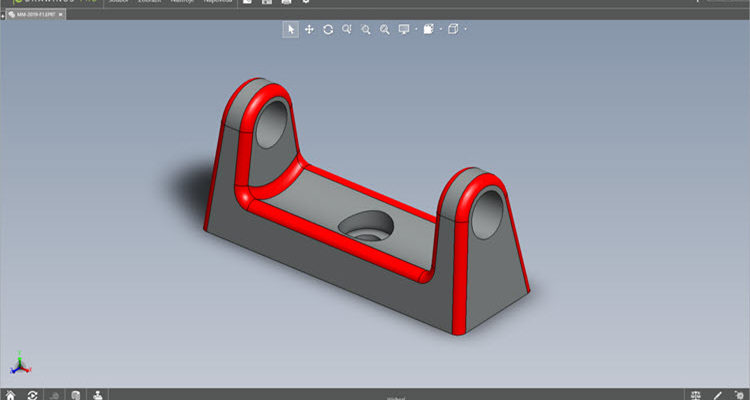
Nástroj pro komunikaci, sdílení a prohlížení 2D i 3D dokumentace eDrawigns má v aktuální verzi zajímavá vylepšení a nové funkce. Tím pomáhá eliminovat problémy, které velice často nastávají ve vzdálené komunikaci mezi konstruktéry a zákazníky. Podívejme se, co je nového v aktuálních verzích.
Funkce eDrawings Professional
Hlavní novinkou v aktuální verzi eDrawings je dostupnost nástrojů z verze eDrawings Professional 2018 a starších verzí v bezplatné prohlížeči eDrawings Viewer (platí pouze pro operační systém Windows mimo mobilní verzi). Rozšířená funkcionalita zahrnuje:
- poznámkování,
- odměřování,
- dynamické řezy,
- přesouvání součástí,
- rozložené pohledy,
- konfigurace a stavy zobrazení,
- fyzikální vlastnosti,
- razítka,
- hesla.
Tip #1: Když v SOLIDWORKSu uložíte soubor jako soubor eDrawings, můžete nadále vypnout zaškrtávací pole Povolit měření tohoto souboru eDrawings a zabránit tak měření souboru v eDrawingsu. Když v eDrawingsu uložíte soubor, můžete vypnout pole Zapnout měření. Nastavení provedete pří ukládání prostřednictvím pole Možnosti a…

… úpravou nastavení v okně Možnosti systému – EDRW/EPRT/EASM.

Tip #2: Všechny nové funkce aplikace eDrawings Professional 2019 a novějších verzí budou dostupné jen ve verzi eDrawings Professional.
Konfigurace v dílech SOLIDWORKS
V aktuální verzi SOLIDWORKSu 2019 můžete určit konfiguraci dílu SOLIDWORKS, který bude dostupný při otevření dílu v eDrawings. V SOLIDWORKSu nastavte konfigurace s použitím možnosti Přidat značku Zobrazit data, abyste si mohli zobrazit konfigurace v eDrawings.
Postup je zřejmý z krátké videoukázky:
Konfigurace v sestavách SOLIDWORKS
Pokud otevřete sestavy SOLIDWORKSu v eDrawings, získáte přístup ke všem konfiguracím sestavy, které byly uloženy v režimu Přezkoumání velkého návrhu.
Urychlení výkonu
V aktuální verzi prohlížeče eDrawings se vývojářům podařilo zrychlit výkon. Pokud chcete manuálně posílit výkony, vyberte záložku Nástroje → Možnosti → Obecné a vyberte položky Posílení grafiky → Nejrychlejší.

Perspektivní pohledy
Nástroj Perspektiva byl přesunut do nástroje Nastavení zobrazení na panelu nástrojů průhledného zobrazení. Pokud chcete použít perspektivní pohledy, klikněte na Nastavení zobrazení → Perspektiva.

Okolní okluze
V aplikaci eDrawings můžžet zobrazovat modely s tzv. okolní okluzí. Okolní okluze je stav, kdy je na model aplikováno globální osvětlení, které přidává modelům realistický pohled pomocí řízeného útlumu okolního světla kvůli uzavřeným oblastem – zjednodušeně se tomu říká „přirozená špína“. Tento stav zlepšuje čitelnost součástí.
Okolní okluze přidáte do prostřednictvím záložky Nástroje → Možnosti → Výkon → Posílení grafiky → Nejrychlejší. V panelu Průhledné zobrazení vyberte Nastavení zobrazení → Okolní okluze nebo vyberte Okolní okluze ze záložky Zobrazit.

Model bez okolní okluze (vlevo) a se zapnutou okolní okluzí (pozn.: rozdíl není na první pohled zřejmý, vyzkoušejte si v eDrawings 2019 otevřít model a porovnejte sami rozdíl modelů bez okolní okluze a s okolní okluzí.)

Podporované typy souborů
V aplikaci eDrawings můžete otvírat soubory ACIS®, CALS, CATIA V6, IGES, datového formátu JT, Parasolid, Pro/ENGINEER® a Creo, Solid Edge, STEP, StereoLithography (STL) a Unigraphics NX. Více informací o podporovaných formátech se dozvíte on-line.
Video: Petr Lstiburek






Komentáře k článku (0)
Přidávat komentáře k článku mohou pouze přihlášení uživatelé.
Chcete-li okomentovat tento článek, přihlaste se nebo se zaregistrujte.